3、打开字体面板,选择粗一点的字体,颜色:#fff7e5;选择横排文字选择工具,在文档中输入文字你要输入的字。

4、将文字图层的填充设置为0%,双击文字图层,添加描边效果,如下图。
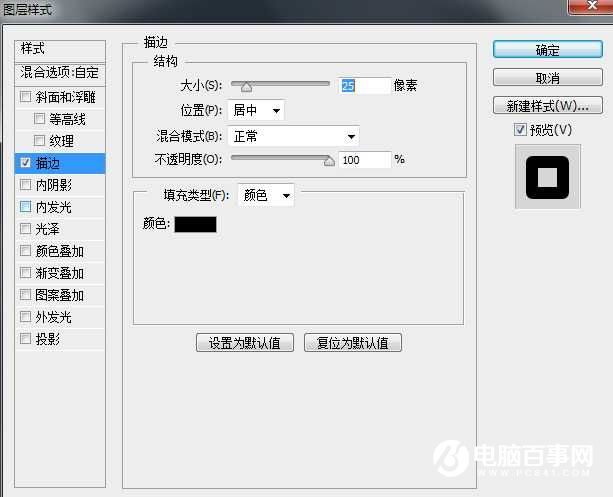

5、右键单击文字图层选择“复制图层”并将源文字图层设置为不可见。右键单击文字副本图层,选择“栅格化图层样式”。复制上一步栅格化图层样式后的文字副本图层。



3、打开字体面板,选择粗一点的字体,颜色:#fff7e5;选择横排文字选择工具,在文档中输入文字你要输入的字。

4、将文字图层的填充设置为0%,双击文字图层,添加描边效果,如下图。
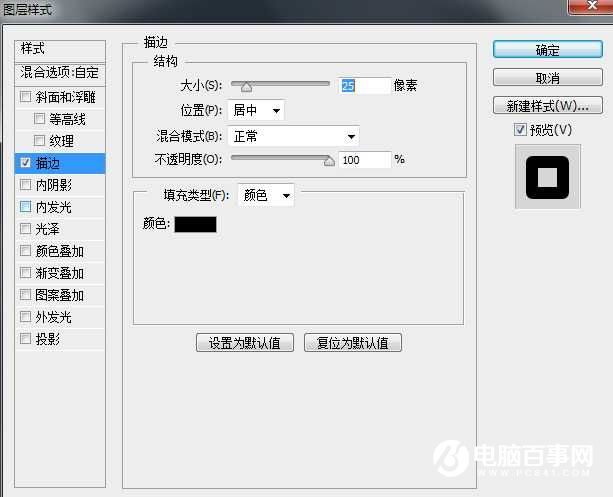

5、右键单击文字图层选择“复制图层”并将源文字图层设置为不可见。右键单击文字副本图层,选择“栅格化图层样式”。复制上一步栅格化图层样式后的文字副本图层。




2019-03-27 09:51

2019-03-15 17:06

2019-02-27 11:56

2019-02-14 17:10

2019-01-26 16:48